
Owen Little
0
3862
1180
Izvana, macOS High Sierra ne izgleda kao revolucionarno ažuriranje. Čak i sudeći po imenu, čini se kao mala nadogradnja za macOS Sierra.
Ali kad dublje kopate, ustanovite da je ovo ažuriranje ispunjeno novim tehnologijama i malim značajkama koje zaustavljaju dugogodišnje smetnje. Neke od ovih novih značajki pomoći će vam da budete produktivniji.
Evo 10 novih značajki macOS High Sierra o kojima biste trebali znati.
1. Automatski čitač na Safariju
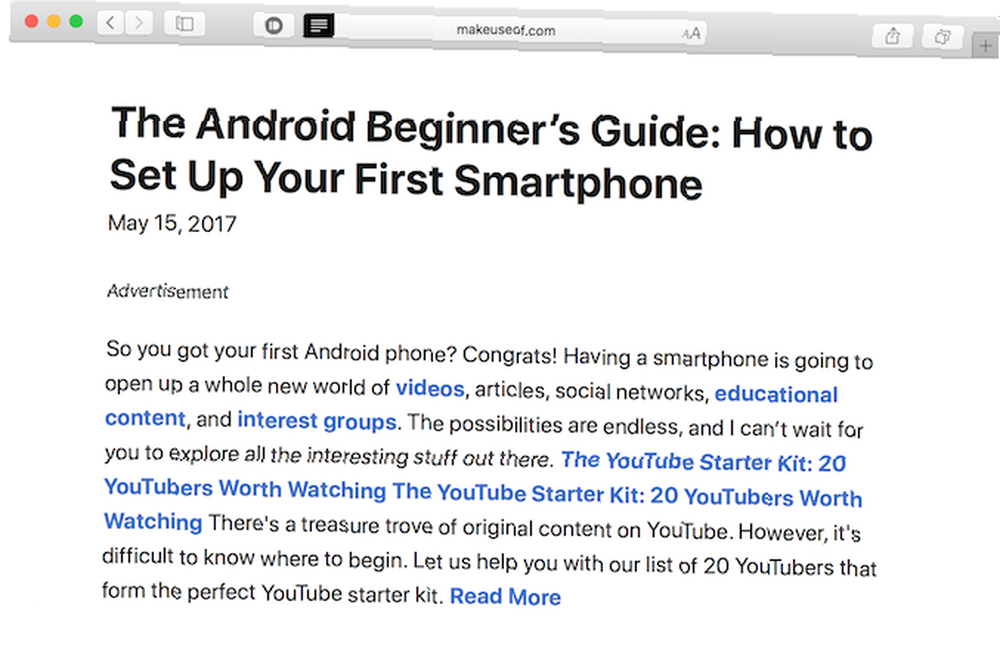
Način čitanja Safarija Koristite Safarijev popis za čitanje za izvanmrežno čitanje na Mac-u i iPhone-u. Upotrijebite Safari-ovu listu za čitanje za izvanmrežno čitanje na Mac-u i iPhone-u Želite li dijeliti članke između vašeg iPhone-a i Mac-a? Upotrijebite Safarijev popis za čitanje. dobiva veliko ažuriranje u visokoj Sierri. Sada možete reći Safariju da automatski otvori web stranicu s određene domene u načinu Reader. Web stranice s vijestima ispunjene su zbunjujućim vizualima oko sadržaja.
Ova mala značajka značajno će poboljšati vaše iskustvo čitanja, jer je tako brzo u stvarnom životu. Čak i prije nego što je stranica u potpunosti učitana, način rada Reader pokreće i preoblikuje stranicu za vas. To možete omogućiti i na svim web lokacijama (kada to učinite, postoji mogućnost da se pojedinačno obustave od web mjesta kasnije).
Da biste započeli, desnom tipkom miša kliknite na Čitač ikonu i odaberite Koristite Reader automatski uključeno “www.example.com”.
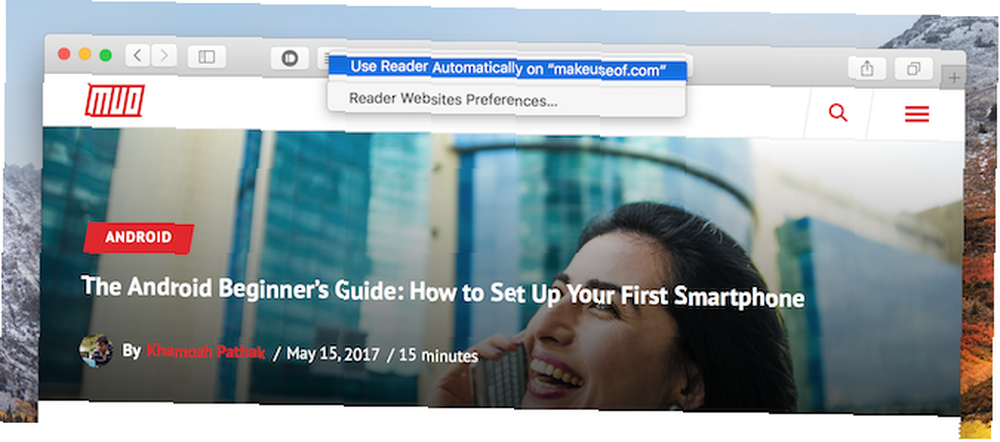
Da biste sve pretvorili u sve web stranice, idite na Postavke> Web stranice> Čitač i s padajućeg pored Kada posjetite druge web stranice, Odaberi Na.
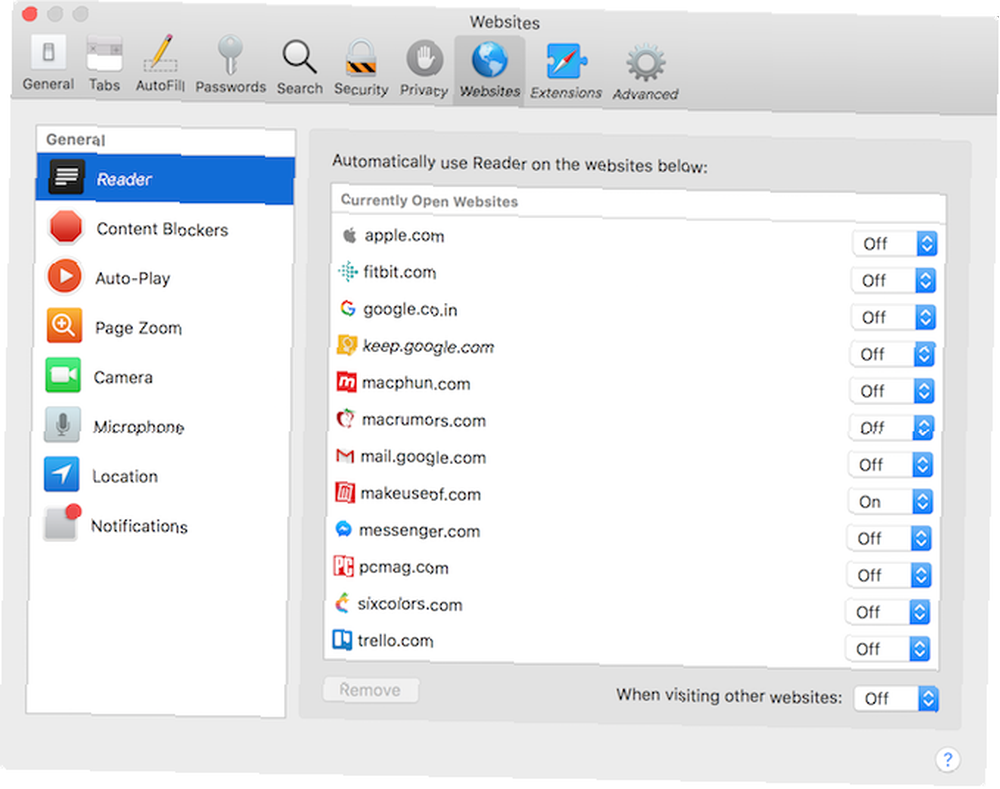
2. Prilagodite postavke na osnovi web mjesta
Safari sada pamti pojedinačne postavke za web stranice koje često posjećujete. Desnom tipkom miša kliknite URL URL i odaberite Postavke za ovu web stranicu. Vidjet ćete potpuno novi padajući izbornik.
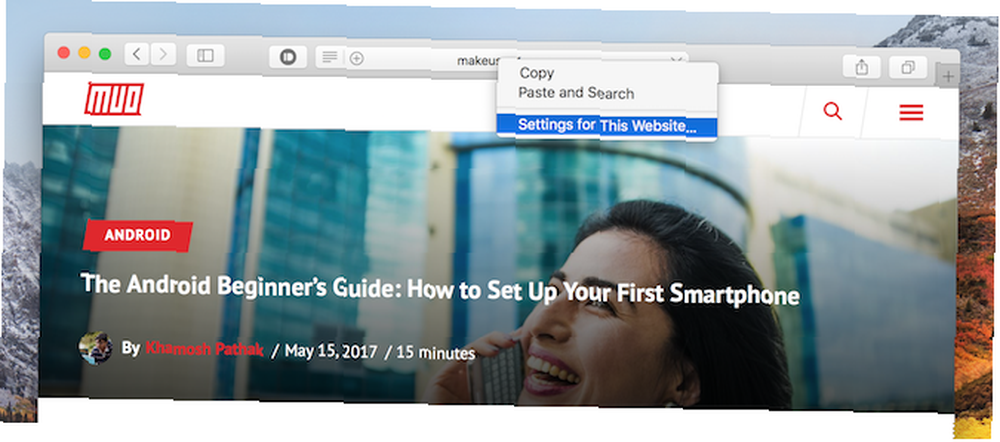
Ovdje ćete naći opciju da automatski omogućite Reader način rada, omogućujući blokade sadržaja, razinu zumiranja stranice i automatski reprodukciju videozapisa.
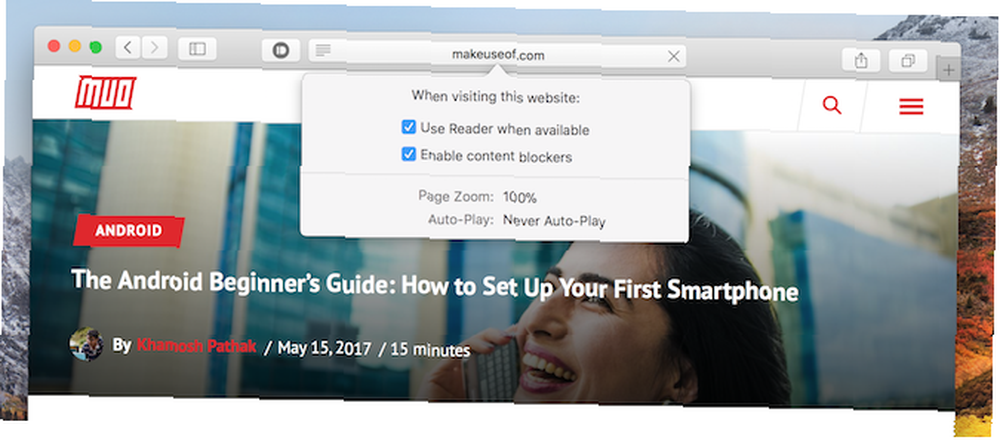
Posljednja je prilično cool. Možete reći Safariju da nikada neće reproducirati nijedan videozapis sa automatskim igranjem s web stranice koju posjećujete. Ostale opcije uključuju samo reprodukciju videozapisa na nijem ili automatsko reproduciranje svih videozapisa. Kada posjetite vijest, najbolje je isključiti automatsko igranje.
Da biste isključili videozapise sa automatskim reprodukcijom za sve web stranice, idite na Postavke> Web stranice> Automatska reprodukcija i od odjeljka Kada posjetite druge web stranice, odaberite Nikad automatsko igranje.
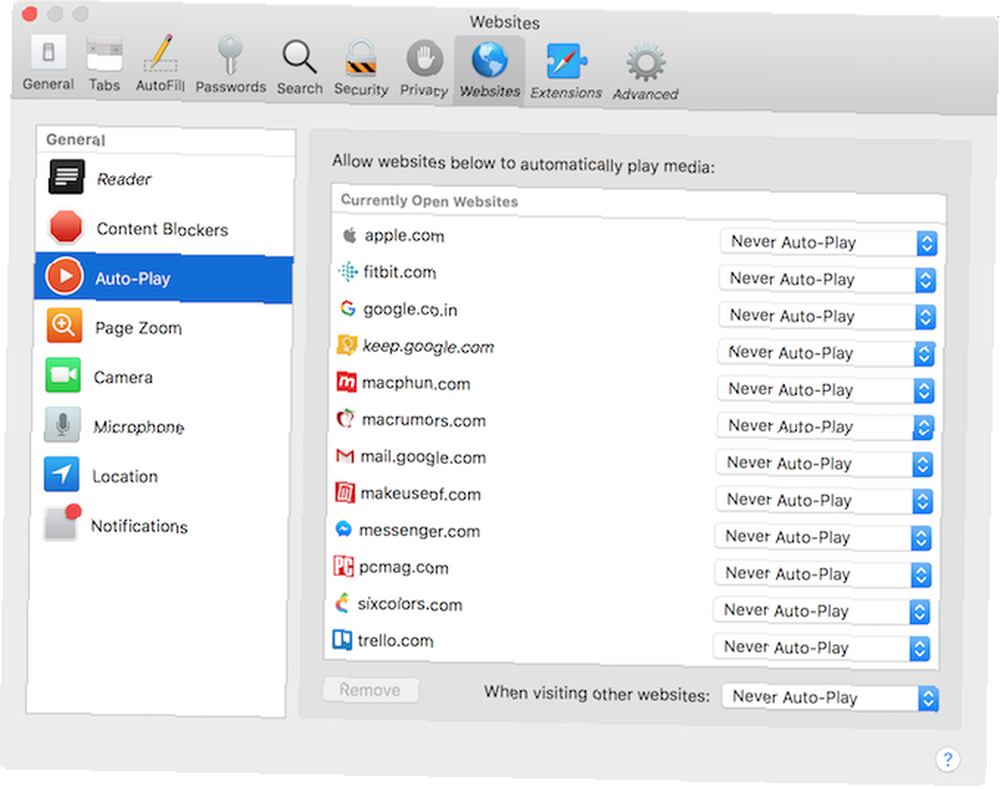
3. Prikvači bilješke u bilješkama
U posljednjih nekoliko godina, Notes je postao moja zadana bilješka uzimanje aplikacije Kako koristiti Apple Notes kao istraživački alat Kako koristiti Apple Notes kao istraživački alat Appleova besplatna aplikacija Notes može biti neophodna pomoć u istraživanju i na računalu i na mobilnim uređajima uređaj. , Čini sve što trebam učiniti vrlo elegantno (uključujući sinkronizaciju u oblaku). U to sam vrijeme stvorio stotine bilješki i desetak mapa. I nisam vjernik u arhiviranju bilješki.
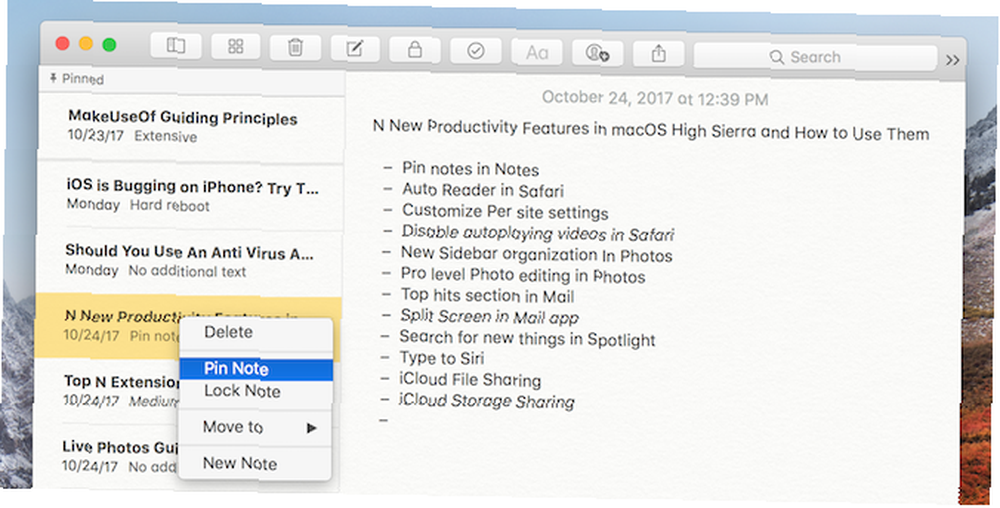
Zbog čega je značajka Pin Notesa u visokoj Sierri bila tako velika pomoć. Desnom tipkom miša možete kliknuti bilo koju bilješku i odabrati Pin Note. Sada će biti na vrhu popisa (za relevantnu mapu). U bilo kojem trenutku postoje dvije do tri bilješke s kojima aktivno radim. Značajka Pin Notes olakšava mi da ih pratim.
4. Napravite tablice u bilješkama
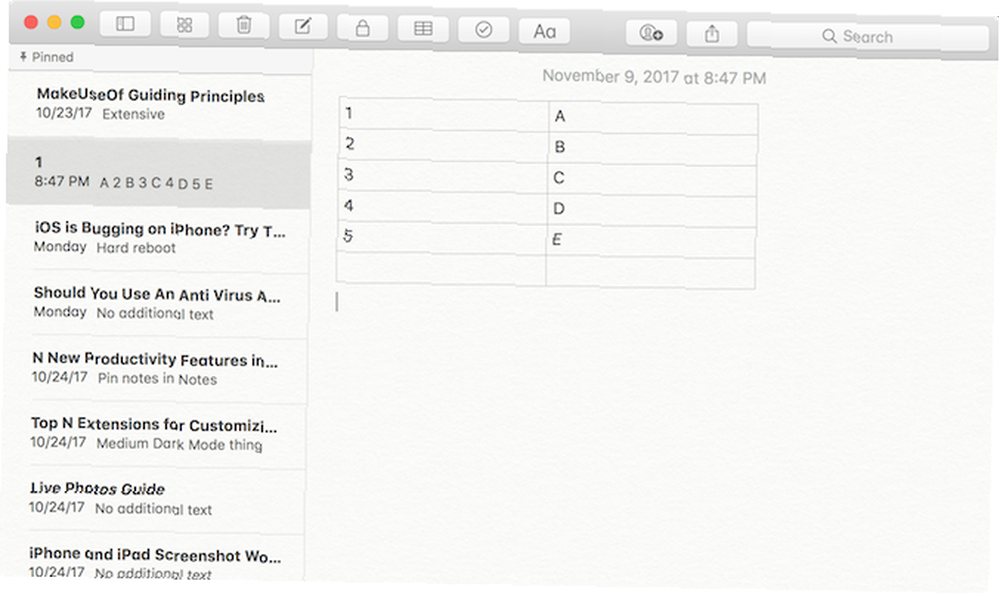
Ovo je još jedna mala korisna značajka u novoj aplikaciji Notes. Klikni na Stol ikona odozgo i tablica 2 x 2 pojavit će se u bilješci. Desnom tipkom miša kliknite gumbe izbornika kako biste dodali ili uklonili više redaka. Ova značajka može vam pomoći da brzo organizirate podatke u tabelarnom obliku. Trenutno značajka Tablice ne podržava bilo koju vrstu izračuna. Za to ćete i dalje trebati koristiti aplikaciju za proračunske tablice. 7 najboljih besplatnih opcija Microsoft Officea za Mac 7 najboljih besplatnih alternativa Microsoft Office za Mac Tražite li besplatnu Microsoftovu alternativu za Mac? Pogledajte ove sjajne zamjene koje možete koristiti bez ikakvih troškova. .
5. Koristite sveprisutnu bočnu traku u slikama
Fotografije u visokoj Sierri dobivaju veliku nadogradnju. Postoje novi alati za uređivanje na razini razine, podrška za uređivanje u različitim aplikacijama, nove kategorije memorija i podrška za uređivanje Live Photos.
Ali postoji jedna nova značajka koja će vam uštedjeti vrijeme prilikom organiziranja vaše biblioteke fotografija. I to je nova sveprisutna bočna traka. Za razliku od prethodnih verzija, ova ostaje samo tamo (osim ako naravno uređujete fotografije).
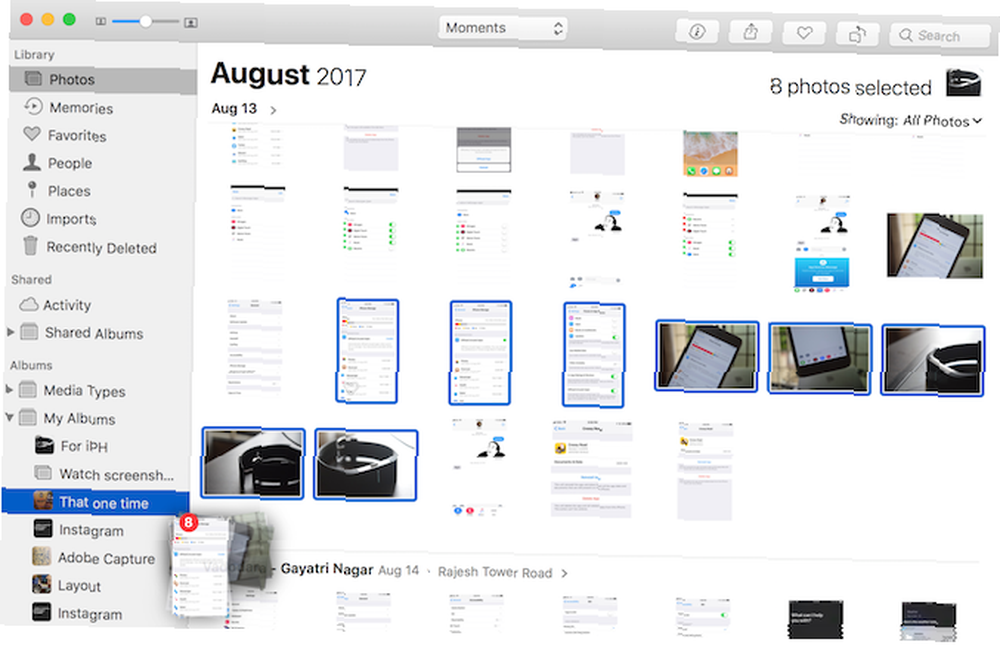
Na vrhu bočne trake pronaći ćete prečace svoje biblioteke - stvari poput fotografija, mjesta, ljudi itd. Ispod je popis svih vaših zajedničkih albuma i svih albuma i pod-albuma koje ste stvorili.
Sveprisutna bočna traka korisna je kad želite brzo premjestiti dio fotografija u određeni album. Sada, bez obzira u kojem se prikazu nalazite, jednostavno odaberite fotografije, povucite ih i ispustite u bilo koji album na bočnoj traci.
6. Upišite Siri
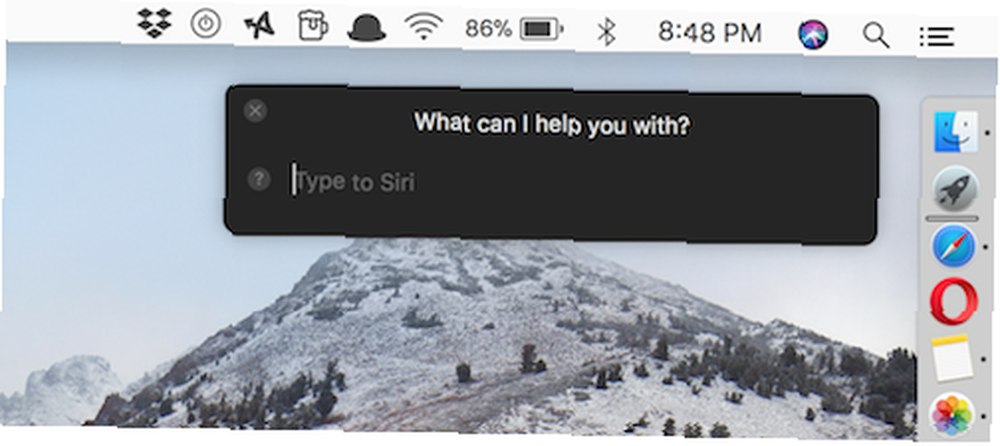
Siri na Macu korisniji je nego što mislite Jednostavni Siri trikovi i naredbe koje trebate isprobati na svom Mac-u Jednostavni Siri trikovi i naredbe koje morate isprobati na svom Mac-u dok ne može raditi gotovo koliko može na iOS-u, Siri za Mac i dalje može biti timski igrač. , Ali mogućnost da razgovarate s vašim Macom ne zaintrigira vas. U visokoj Sierri možete se prebaciti na tekstni način rada samo za Siri.
Otvorena Postavke> Pristupačnost> Siri i provjerite Omogući vrstu za Siri opcija.
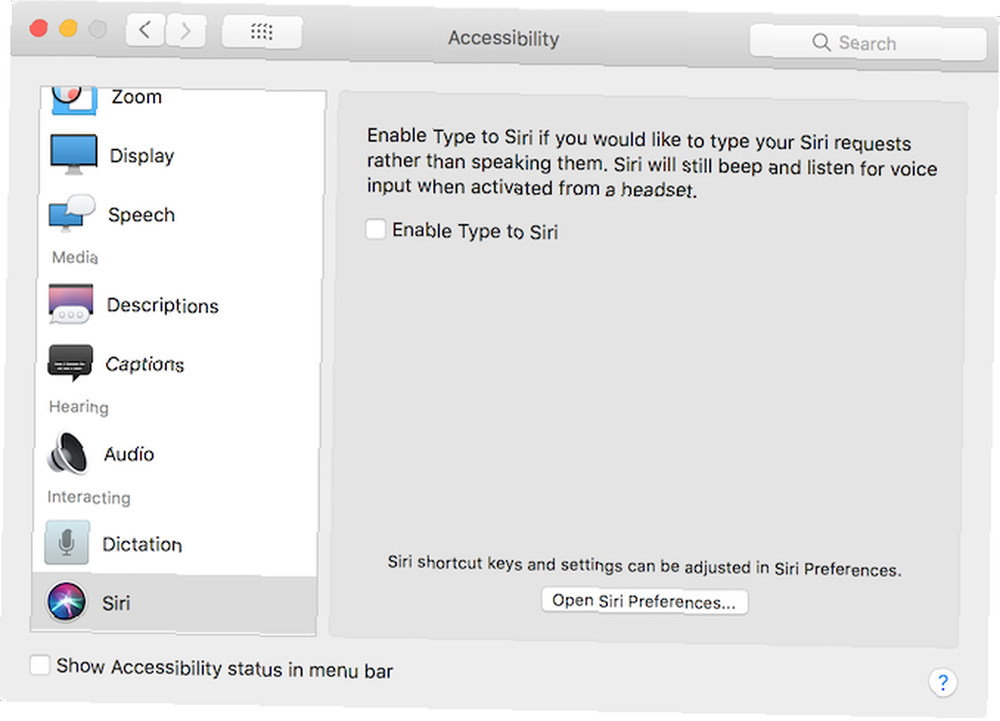
Sad kad dovedete Siri, čekat će vas dobri staromodni tekstni okvir. Samo upišite svoj upit (ne mora biti u cjelovitim rečenicama), pritisnite enter i Siri će učiniti svoje. Ovisno o kojoj se zemlji nalazite i vašem naglasku, Siri može imati problema s prepoznavanjem vašeg glasa. Sad kad otpisujete stvari, Siri će postati pouzdanija.
7. Učinite više s reflektorom

Spotlight je stekao nekoliko novih trikova. Učinkovitije pretražujte u Mac OS-u X S našim najboljim savjetima za reflektore. Učinkovitije pretražite u Mac OS-u X S našim najboljim savjetima za reflektore. Spotlight je već godinama ubojica za Mac, a Cupertino redovno školuje Redmond u umjetnosti pretraživanje na radnoj površini Evo nekoliko savjeta koji će vam pomoći da pronađete više na svom Macu. u visokoj Sierri. Počinje se pretvarati u nešto bliže traci web pretraživanja umjesto u samo lokalni alat za pretraživanje. Sada možete upisati broj leta i tamo ćete vidjeti detalje.
Spotlight također ima tijesnu integraciju s Wikipedijom The Best of Wikipedia: 5 aplikacija za pronalaženje čudnih ili zanimljivih članaka The Best of Wikipedia: 5 Apps za pronalazak čudnih ili zanimljivih članaka Wikipedia može biti fascinantna, čudna ili bizarna. Ovih pet jedinstvenih alata pomoći će vam na zanimljivim stranicama Wikipedije. , Kad ne može pronaći ništa na vašem uređaju, vraća se na najrelevantniji unos u Wikipediji (što je obično prilično korisno).
8. Idite na Split Screen u pošti
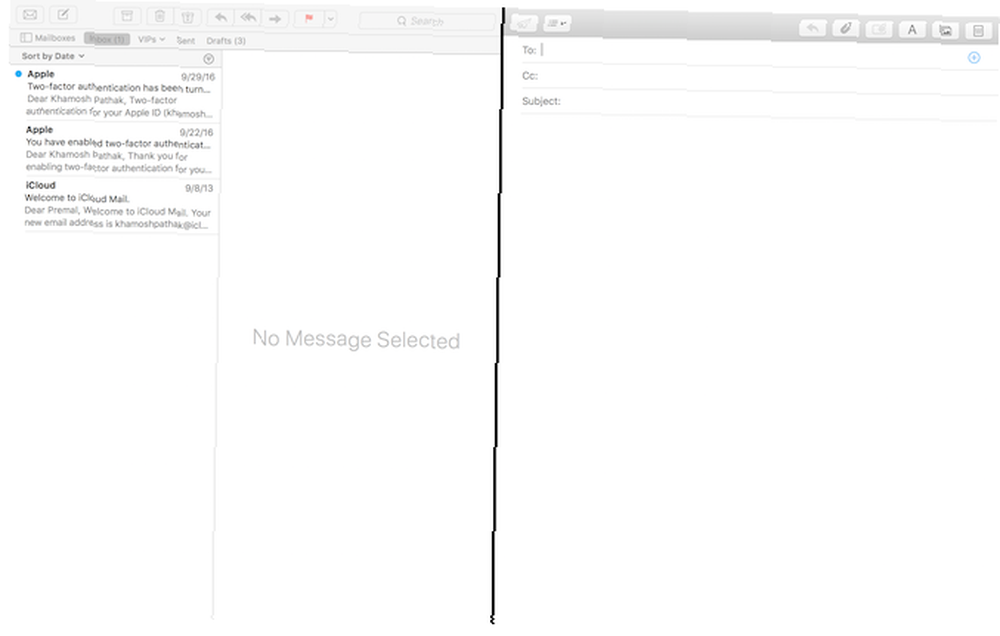
Ako koristite aplikaciju Mail na Mac računalu Kako dodavati i uklanjati račune e-pošte na Mac, iPhone i iPad Kako dodati i ukloniti račune e-pošte na Mac, iPhone i iPad Također je bitno znati kako ukloniti adrese e-pošte sa svojih uređaja za račune koje više ne koristite. , sada postoji razlog za puni zaslon. Kada kliknete tipku za pisanje poruke u aplikaciji Pošta kada je u načinu zaslona puni ekran, prozor za pisanje poruka klizne s desne strane i Mail ulazi u svoj vlastiti način podijeljenog zaslona.
To izgleda kao trivijalna stvar, ali ako svakodnevno provodite sate u Pošti, imate mogućnost pristupa svim ostalim značajkama u Pošti dok prozor za pisanje je otvoren, može biti velika ušteda vremena.
9. Surađujte s iCloud datotekama
Ako tražite alternativu za suradnju u oblaku za Dropbox Dropbox vs Google Drive vs OneDrive: Koja je pohrana u oblaku najbolja za vas? Dropbox vs. Google Drive u odnosu na OneDrive: Koja je pohrana u oblaku najbolja za vas? Jeste li promijenili način razmišljanja o pohrani u oblaku? Popularnim opcijama Dropboxa, Google diska i OneDrivea pridružili su se i drugi. Pomažemo vam odgovoriti koju uslugu pohrane u oblaku trebate koristiti. , jednostavno ćete ga pronaći u novom iCloud pogonu. Kada datoteku želite podijeliti s nekim, samo je desnom tipkom miša kliknite na njoj u knjižnici iCloud Drive i odaberite Dodaj ljude. Možete ih pozvati pomoću adrese e-pošte ili samo kopirati vezu.
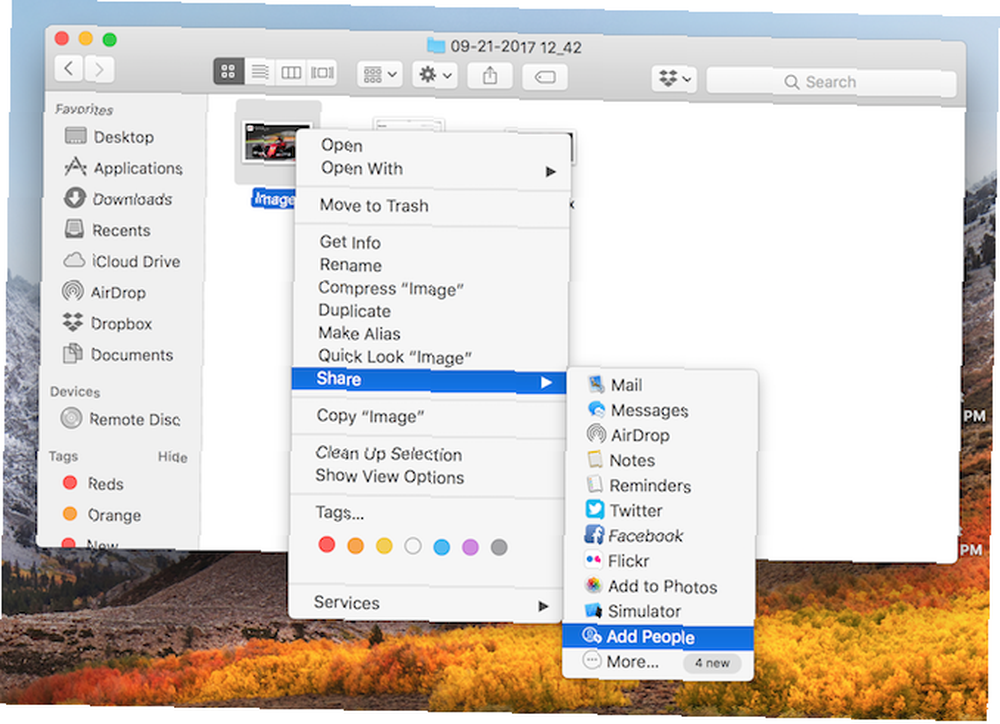
Kad dobiju pozivnicu, mogu preuzeti kopiju datoteke za vlastitu upotrebu ili odabrati suradnju na njoj (datoteka se tada dodaje i na račun iCloud Drive). Značajka je i dalje prilično osnovna i nedostaje joj transparentnosti i kontrole koji vam pruža Dropbox.
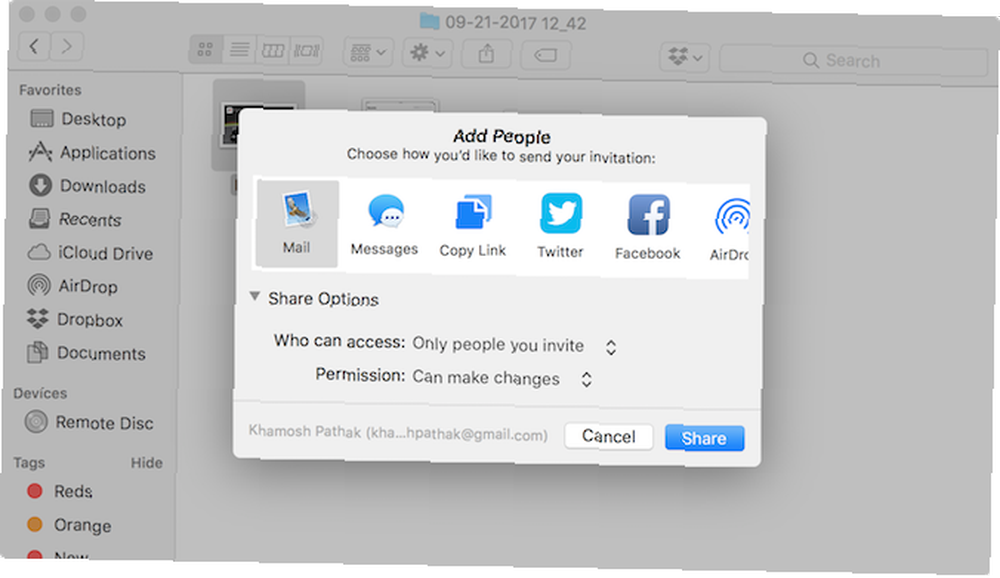
Ali s ovom i novom značajkom koja vam omogućuje da dijelite svoj iCloud prostor s članovima svoje obitelji, iCloud Drive iz dana u dan postaje sve bolji.
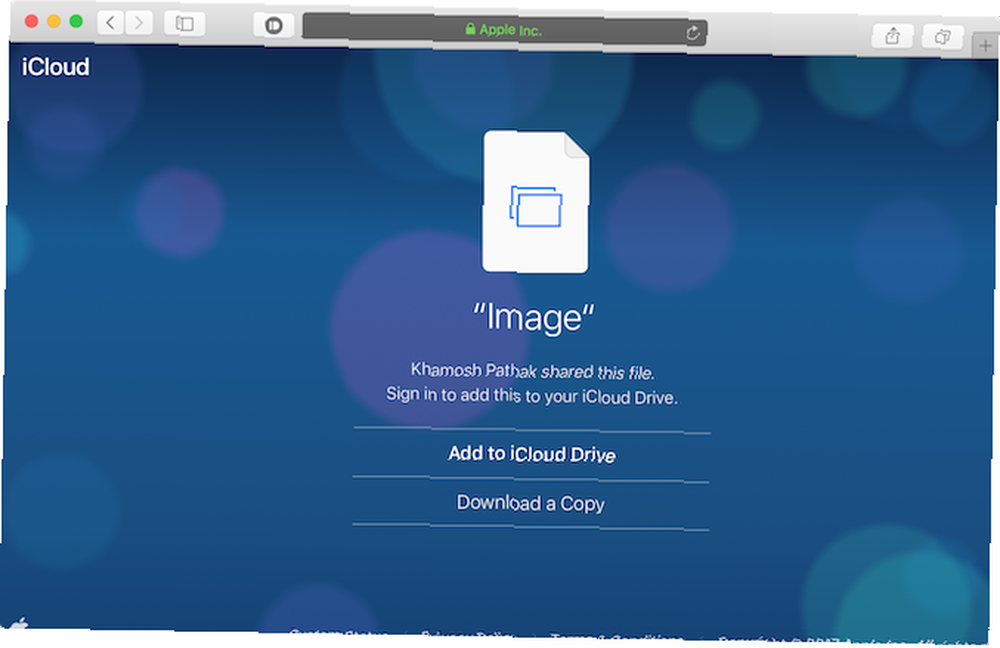
10. Povećava se produktivnost ispod napajanja
Visoka Sierra ispunjena je promjenama koje stvarno ne možete vidjeti gore, od kojih je najveći novi datotečni sustav APFS Novi macOS, novi datotečni sustav: Što je APFS i kako to funkcionira? Novi macOS, novi datotečni sustav: Što je APFS i kako to funkcionira? iOS već ima APFS. Sada je na redu Mac. Ali što točno ulazimo u ovaj pad? , Prilagođeno je od modernog Maca, poput MacBook-a, na primjer, na SSD-u.
Kad nadogradite na High Sierra, odmah ćete vidjeti poboljšanje brzine. High Sierra također ima podršku za HEVC video format tako da možete kodirati visokokvalitetne videozapise izravno na Mac računalu.
Kada ćete ažurirati?
Jeste li tip osobe koja se ažurira na novi OS u prvim tjednima (i riskirate da se suočite s nepredviđenim pogreškama) ili ste skloni čekati nekoliko mjeseci prije nego što ažurirate svoj radni stroj?
Kako izgleda vaš ciklus nadogradnje za High Sierra? Podijelite s nama u komentarima u nastavku.











